Fails ir būtisks daudziem Windows OS dublēšanas procesiem
- Fails wbengine.exe ir svarīgs dublēšanas procesos, tostarp sistēmas atjaunošanai.
- Tas ir likumīgs fails, taču daži vīrusi var to atdarināt un sabojāt datoru.
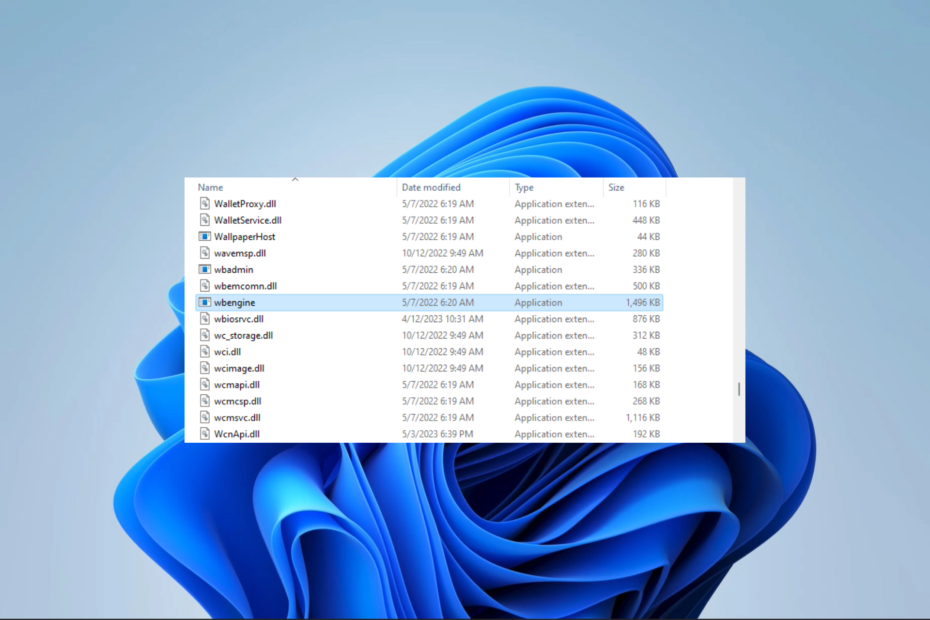
XINSTALĒT, NOklikšķinot uz LEJUPIELĀDES FAILA
- Lejupielādējiet un instalējiet Fortect datorā.
- Palaidiet rīku un Sāciet skenēšanu
- Ar peles labo pogu noklikšķiniet uz Remonts, un izlabojiet to dažu minūšu laikā.
- 0 lasītāji jau ir lejupielādējuši Fortect šomēnes
Sistēmas kļūdas nav nekas neparasts datoru lietotāju vidū. Faktiski dažreiz tie rodas no tādiem svarīgiem procesiem kā wbengine.exe.
Šajā rokasgrāmatā mēs izpētām šo Windows sistēmas failu, pastāstīsim par to visu, kas jums jāzina, un parādīsim vispraktiskākos ar failu saistīto kļūdu labojumus.
Kas ir wbengine EXE fails?
Ja savā Windows sistēmā saskaraties ar failu wbengine.exe, nav jāuztraucas, jo tas ir oriģināls sistēmas fails, kas savienots ar Windows dublēšanas programmu. Šis fails ir atbildīgs par šādām funkcijām:
- Sistēmas dublēšana – Process ir atbildīgs par sistēmas attēla dublējumkopiju ģenerēšanu. Šīs dublējumkopijas ietver sistēmas konfigurācijas, visu OS, instalētās programmas un lietotāja datus.
- Pakāpeniskas dublējumkopijas – Veicot papildu dublēšanu, Windows dublēšanas programma izmanto Wbengine.exe, lai dublētu tikai kopš iepriekšējās dublēšanas veiktās izmaiņas.
- Plānotie dublējumkopijas - Izmantojot Wbengine.exe, lietotāji to var ieplānot automātiskās dublējumkopijas noteiktos laikos vai intervālos.
- Rezerves kataloga pārvaldība – Backup Engine pārvalda dublējuma metadatus, tostarp atrašanās vietu, laikspiedolu un veidu.
- Dublējuma atkopšana - Ja rodas sistēmas kļūmes vai datu zudumi, Wbengine.exe ir atbildīgais rīks datu atkopšanai no dublējumkopijām un sistēmas atjaunošana uz iepriekšējo stāvokli.
Ja rodas kļūdas saistībā ar procesu, varat izmantot tālāk norādītos risinājumus.
Kā izlabot wbengine.exe kļūdas?
1. Palaidiet SFC skenēšanu
- Nospiediet Windows + R lai atvērtu Skrien dialoglodziņš.
- Tips CMD tad sit Ctrl + Shift + Ievadiet.
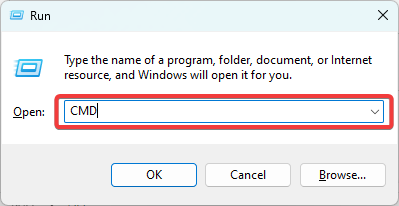
- Tālāk ievadiet skriptu un nospiediet Ievadiet.
sfc /scannow
- Izpildiet norādījumus, ja tādi tiek parādīti, pēc tam restartējiet datoru un pārbaudiet, vai wbengine.exe kļūda ir novērsta.
Šis risinājums ir īpaši noderīgs, ja saskaraties ar slikts attēls vai wbengine.exe neizdevās pareizi inicializēt kļūdas.
Ja vēlaties automātisku versiju, varat izmēģināt uzticamu programmatūru, piemēram, Fortect lai atklātu visus bojātos vai nepareizi darbojošos failus un atrastu jaunus elementus kā aizstājējus no tās plašās krātuves.
2. Atjaunojiet datoru
- Nospiediet Windows + R, tips rstrui, un nospiediet Ievadiet.
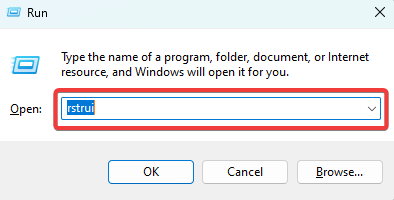
- Noklikšķiniet uz Nākamais pogu.
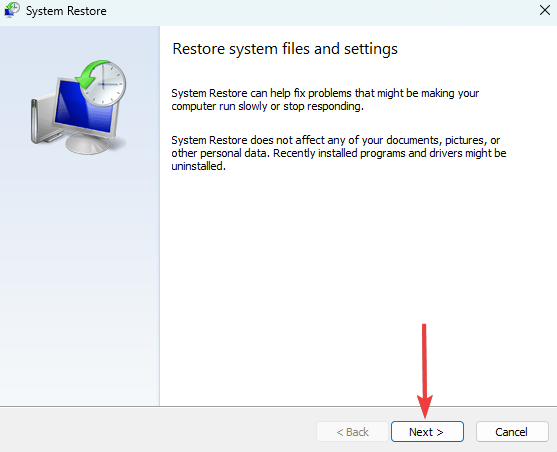
- Izvēlieties atjaunošanas punktu un nospiediet Nākamais pogu.
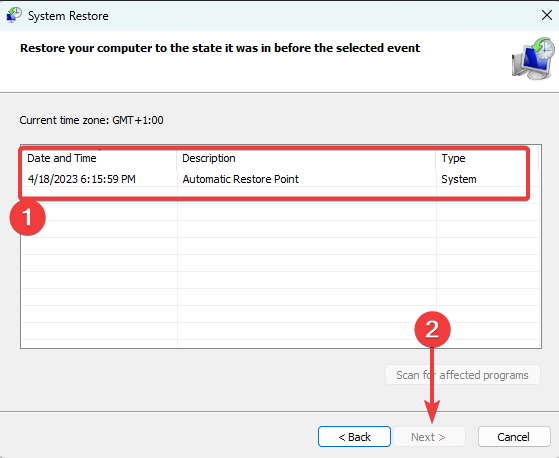
- Klikšķis Pabeigt un pagaidiet, līdz process tiks pabeigts, pēc tam pārbaudiet, vai tas novērš kļūdu wbengine.exe.
- 0x80005000 Nezināma kļūda: 3 veidi, kā to novērst
- Libstdc++-6.dll nav atrasts: kā to labot vai vēlreiz lejupielādēt
3. Atjauniniet OS
- Nospiediet Windows + es lai atvērtu Iestatījumi lietotne.
- Kreisajā rūtī noklikšķiniet uz Windows atjauninājums, pēc tam labajā pusē noklikšķiniet uz Meklēt atjauninājumus pogu.

- Ja atrodat atjauninājumus, noklikšķiniet uz Lejupielādēt un instalēt.

- Visbeidzot, restartējiet datoru, lai visi atjauninājumi stātos spēkā.
Atjauninājums darbojas, ja pamanāt, ka wbengine.exe nevar instalēt vai rodas kļūda, startējot programmu: wbengine.exe.
Tas ir aptuveni tikpat daudz, cik ir šim dublējuma failam. Varat arī atzīmēt, ka ļaunprātīgas programmatūras skenēšana ar spēcīgu pretvīrusu programmatūra var būt derīgs labojums, ja jums ir aizdomas, ka cita programma atdarina dublējuma failu.
Visbeidzot, neaizmirstiet atstāt mums komentāru tālāk, ja varat novērst saistītās kļūdas, izmantojot šajā rokasgrāmatā sniegtos risinājumus.
Vai joprojām ir problēmas?
SPONSORĒTS
Ja iepriekš minētie ieteikumi nav atrisinājuši jūsu problēmu, jūsu datorā var rasties nopietnas Windows problēmas. Mēs iesakām izvēlēties visaptverošu risinājumu, piemēram, Fortect lai efektīvi novērstu problēmas. Pēc instalēšanas vienkārši noklikšķiniet uz Skatīt un labot pogu un pēc tam nospiediet Sāciet remontu.


![Windows kļūdas kods 0x800700E1: konstatēts vīruss [Labot]](/f/66cf098b2845cbcd67e4880b9a27d891.png?width=300&height=460)